Το να αντιμετωπίζετε διενέξεις στις λειτουργίες της κάμερας μπορεί να είναι απίστευτα απογοητευτικό, ειδικά όταν προσπαθείτε να απαθανατίσετε μια αξέχαστη στιγμή. Αυτές οι διενέξεις συχνά εκδηλώνονται ως μηνύματα σφάλματος, στοιχεία ελέγχου που δεν αποκρίνονται ή η εφαρμογή της κάμερας διακόπτεται απροσδόκητα. Αυτό το άρθρο παρέχει έναν περιεκτικό οδηγό για τη διάγνωση και την επίλυση αυτών των προβλημάτων, διασφαλίζοντας ότι η κάμερά σας λειτουργεί ομαλά όταν τη χρειάζεστε περισσότερο. Θα διερευνήσουμε κοινές αιτίες, βήματα αντιμετώπισης προβλημάτων και προληπτικά μέτρα για να διατηρήσουμε τη φωτογραφική σας μηχανή σε βέλτιστη κατάσταση.
🔍 Κατανόηση των διενέξεων στη λειτουργία της κάμερας
Οι διενέξεις λειτουργιών κάμερας συμβαίνουν όταν διαφορετικές διεργασίες ή εφαρμογές προσπαθούν να αποκτήσουν πρόσβαση στην κάμερα ταυτόχρονα, οδηγώντας σε παρεμβολές. Αυτό μπορεί να συμβεί σε smartphone, ψηφιακές φωτογραφικές μηχανές, ακόμη και κάμερες ιστού που είναι συνδεδεμένες σε υπολογιστές. Η κατανόηση των υποκείμενων αιτιών είναι ζωτικής σημασίας για την αποτελεσματική αντιμετώπιση προβλημάτων.
Διάφοροι παράγοντες μπορούν να συμβάλουν σε αυτές τις συγκρούσεις. Ο εντοπισμός αυτών των παραγόντων βοηθά στον εντοπισμό της βασικής αιτίας του προβλήματος.
- Πολλαπλές εφαρμογές Πρόσβαση στην κάμερα: Πολλές εφαρμογές ζητούν πρόσβαση στην κάμερα και η ταυτόχρονη χρήση μπορεί να προκαλέσει διενέξεις.
- Ξεπερασμένο λογισμικό: Παλιά λειτουργικά συστήματα ή εκδόσεις εφαρμογών κάμερας ενδέχεται να έχουν προβλήματα συμβατότητας.
- Ανεπαρκείς πόροι: Η χαμηλή μνήμη ή η ισχύς επεξεργασίας μπορεί να εμποδίσει τη λειτουργία της κάμερας.
- Κατεστραμμένα δεδομένα προσωρινής μνήμης: Η συσσωρευμένη κρυφή μνήμη μπορεί μερικές φορές να οδηγήσει σε ακανόνιστη συμπεριφορά.
- Ζητήματα υλικού: Σπάνια, η αιτία μπορεί να είναι φυσική βλάβη στη μονάδα της κάμερας.
🛠️ Βήματα αντιμετώπισης προβλημάτων για smartphone
Τα smartphones είναι ιδιαίτερα επιρρεπή σε συγκρούσεις κάμερας λόγω του πλήθους των εγκατεστημένων εφαρμογών. Ακολουθεί μια δομημένη προσέγγιση για την επίλυση αυτών των προβλημάτων στο τηλέφωνό σας.
1. Προσδιορίστε εφαρμογές που βρίσκονται σε διένεξη
Το πρώτο βήμα είναι να προσδιορίσετε ποιες εφαρμογές ενδέχεται να προκαλούν τη διένεξη. Κλείστε όλες τις εφαρμογές που εκτελούνται στο παρασκήνιο και, στη συνέχεια, δοκιμάστε να ανοίξετε την εφαρμογή κάμερας.
- Κλείστε όλες τις εφαρμογές που χρησιμοποιήθηκαν πρόσφατα.
- Επανεκκινήστε το smartphone σας.
- Δοκιμάστε την εφαρμογή της κάμερας μεμονωμένα.
2. Διαγράψτε την προσωρινή μνήμη και τα δεδομένα της εφαρμογής κάμερας
Η εκκαθάριση της προσωρινής μνήμης και των δεδομένων μπορεί να επιλύσει ζητήματα που προκαλούνται από κατεστραμμένα αρχεία. Αυτή η ενέργεια επαναφέρει την εφαρμογή στην προεπιλεγμένη της κατάσταση.
- Μεταβείτε στις ρυθμίσεις του τηλεφώνου σας.
- Βρείτε την ενότητα “Εφαρμογές” ή “Διαχείριση εφαρμογών”.
- Εντοπίστε την εφαρμογή κάμερας και πατήστε πάνω της.
- Επιλέξτε “Αποθήκευση” και μετά “Εκκαθάριση προσωρινής μνήμης” και “Εκκαθάριση δεδομένων”.
3. Ενημέρωση λογισμικού
Βεβαιωθείτε ότι το λειτουργικό σύστημα και η εφαρμογή κάμερας του τηλεφώνου σας είναι ενημερωμένα. Οι ενημερώσεις συχνά περιλαμβάνουν διορθώσεις σφαλμάτων και βελτιώσεις απόδοσης.
- Ελέγξτε για ενημερώσεις συστήματος στις ρυθμίσεις του τηλεφώνου σας.
- Ενημερώστε την εφαρμογή κάμερας μέσω του app store.
- Επανεκκινήστε το τηλέφωνό σας μετά την ενημέρωση.
4. Ανάκληση αδειών κάμερας
Πάρα πολλές εφαρμογές με δικαιώματα κάμερας μπορεί να οδηγήσουν σε διενέξεις. Ανάκληση αδειών από εφαρμογές που δεν χρειάζονται πραγματικά πρόσβαση στην κάμερα.
- Μεταβείτε στις “Ρυθμίσεις” και μετά στο “Απόρρητο” ή “Άδειες”.
- Βρείτε την “Κάμερα” και ελέγξτε τη λίστα των εφαρμογών με πρόσβαση.
- Ανάκληση αδειών από μη απαραίτητες εφαρμογές.
5. Ασφαλής λειτουργία
Η εκκίνηση του τηλεφώνου σας σε ασφαλή λειτουργία απενεργοποιεί τις εφαρμογές τρίτων, βοηθώντας σας να προσδιορίσετε εάν μια εφαρμογή που έχετε κατεβάσει είναι ο ένοχος.
- Επανεκκινήστε το τηλέφωνό σας και μεταβείτε στην Ασφαλή λειτουργία (συνήθως κρατώντας πατημένο το κουμπί λειτουργίας και στη συνέχεια πατώντας παρατεταμένα την επιλογή απενεργοποίησης).
- Δοκιμάστε την εφαρμογή κάμερας σε ασφαλή λειτουργία.
- Εάν η κάμερα λειτουργεί σε ασφαλή λειτουργία, πιθανώς η αιτία είναι μια εφαρμογή τρίτου κατασκευαστή.
📸 Βήματα αντιμετώπισης προβλημάτων για ψηφιακές φωτογραφικές μηχανές
Οι ψηφιακές φωτογραφικές μηχανές, ενώ είναι λιγότερο επιρρεπείς σε διενέξεις που σχετίζονται με εφαρμογές, μπορεί να αντιμετωπίσουν προβλήματα. Δείτε πώς μπορείτε να τα αντιμετωπίσετε.
1. Ελέγξτε την κάρτα μνήμης
Μια κατεστραμμένη ή πλήρης κάρτα μνήμης μπορεί να προκαλέσει σφάλματα κάμερας. Δοκιμάστε να χρησιμοποιήσετε διαφορετική κάρτα μνήμης.
- Αφαιρέστε και τοποθετήστε ξανά την κάρτα μνήμης.
- Δοκιμάστε μια διαφορετική κάρτα μνήμης.
- Διαμορφώστε την κάρτα μνήμης (μετά τη δημιουργία αντιγράφων ασφαλείας τυχόν σημαντικών δεδομένων).
2. Επαναφέρετε τις ρυθμίσεις της κάμερας
Η επαναφορά της κάμερας στις εργοστασιακές της ρυθμίσεις μπορεί να επιλύσει πολλά ζητήματα που σχετίζονται με το λογισμικό. Συμβουλευτείτε το εγχειρίδιο της κάμεράς σας για οδηγίες.
- Βρείτε την επιλογή “Επαναφορά” ή “Επαναφορά εργοστασιακών ρυθμίσεων” στο μενού της κάμερας.
- Επιβεβαιώστε την επαναφορά και περιμένετε να επανεκκινηθεί η κάμερα.
- Επαναδιαμορφώστε τις ρυθμίσεις που προτιμάτε.
3. Ενημερώστε το υλικολογισμικό
Διατηρήστε ενημερωμένο το υλικολογισμικό της κάμεράς σας. Οι κατασκευαστές συχνά κυκλοφορούν ενημερώσεις για τη διόρθωση σφαλμάτων και τη βελτίωση της απόδοσης.
- Επισκεφτείτε τον ιστότοπο του κατασκευαστή της κάμερας.
- Κατεβάστε την πιο πρόσφατη έκδοση υλικολογισμικού για το μοντέλο της φωτογραφικής μηχανής σας.
- Ακολουθήστε τις οδηγίες στο εγχειρίδιο για να εγκαταστήσετε το υλικολογισμικό.
4. Ελέγξτε το φακό και τις συνδέσεις
Βεβαιωθείτε ότι ο φακός είναι σωστά τοποθετημένος και καθαρός. Ελέγξτε για τυχόν σωματικά εμπόδια.
- Αφαιρέστε και επανατοποθετήστε τον φακό.
- Καθαρίστε το φακό με ένα πανί μικροϊνών.
- Ελέγξτε για τυχόν συντρίμμια ή ζημιές.
5. Θέματα μπαταρίας
Μια χαμηλή ή ελαττωματική μπαταρία μπορεί να προκαλέσει απροσδόκητα σφάλματα. Βεβαιωθείτε ότι η μπαταρία είναι πλήρως φορτισμένη και σε καλή κατάσταση.
- Φορτίστε πλήρως την μπαταρία.
- Δοκιμάστε μια διαφορετική μπαταρία αν είναι δυνατόν.
- Βεβαιωθείτε ότι οι επαφές της μπαταρίας είναι καθαρές.
🛡️ Πρόληψη μελλοντικών συγκρούσεων
Η πρόληψη είναι πάντα καλύτερη από τη θεραπεία. Ακολουθούν ορισμένες συμβουλές για να ελαχιστοποιήσετε τον κίνδυνο συγκρούσεων στη λειτουργία της κάμερας στο μέλλον.
- Περιορισμός χρήσης εφαρμογής κάμερας: Αποφύγετε την εκτέλεση πολλών εφαρμογών που έχουν πρόσβαση στην κάμερα ταυτόχρονα.
- Τακτικές ενημερώσεις λογισμικού: Διατηρείτε ενημερωμένα το λειτουργικό σύστημα, την εφαρμογή της κάμερας και το υλικολογισμικό της κάμερας.
- Διαχείριση δικαιωμάτων εφαρμογών: Ελέγχετε και ανακαλείτε τακτικά τα περιττά δικαιώματα κάμερας.
- Εκκαθάριση προσωρινής μνήμης τακτικά: Εκκαθαρίστε την προσωρινή μνήμη της εφαρμογής κάμερας περιοδικά για να αποτρέψετε την καταστροφή των δεδομένων.
- Χρησιμοποιήστε αξιόπιστες κάρτες μνήμης: Επενδύστε σε κάρτες μνήμης υψηλής ποιότητας για την ψηφιακή σας φωτογραφική μηχανή.
❓ Συχνές Ερωτήσεις
Η εφαρμογή της κάμερας ενδέχεται να κολλάει για διάφορους λόγους, όπως διενέξεις με άλλες εφαρμογές, κατεστραμμένα δεδομένα προσωρινής μνήμης, παλιό λογισμικό ή ανεπαρκείς πόρους. Δοκιμάστε να κλείσετε άλλες εφαρμογές, να καθαρίσετε την προσωρινή μνήμη της εφαρμογής της κάμερας, να ενημερώσετε την εφαρμογή και το λειτουργικό σας σύστημα ή να επανεκκινήσετε τη συσκευή σας.
Για να διαγράψετε την προσωρινή μνήμη, μεταβείτε στις Ρυθμίσεις > Εφαρμογές > Κάμερα > Αποθήκευση > Εκκαθάριση προσωρινής μνήμης. Αυτό θα καταργήσει προσωρινά αρχεία που μπορεί να προκαλούν προβλήματα.
Η Ασφαλής λειτουργία εκκινεί το τηλέφωνό σας με εκτελούμενες μόνο βασικές εφαρμογές συστήματος. Εάν η κάμερα λειτουργεί σε ασφαλή λειτουργία, υποδεικνύει ότι μια εφαρμογή τρίτου μέρους προκαλεί τη διένεξη. Αυτό σας βοηθά να εντοπίσετε και να απεγκαταστήσετε την προβληματική εφαρμογή.
Πρώτα, δοκιμάστε να αφαιρέσετε και να επανατοποθετήσετε την κάρτα μνήμης. Εάν το σφάλμα παραμένει, δοκιμάστε να χρησιμοποιήσετε διαφορετική κάρτα μνήμης. Εάν αυτό λειτουργεί, η αρχική κάρτα μπορεί να είναι κατεστραμμένη και να πρέπει να αντικατασταθεί ή να μορφοποιηθεί (μετά τη δημιουργία αντιγράφων ασφαλείας τυχόν σημαντικών δεδομένων).
Θα πρέπει να ελέγχετε περιοδικά για ενημερώσεις υλικολογισμικού, ειδικά εάν αντιμετωπίζετε προβλήματα με την κάμερά σας. Οι κατασκευαστές συχνά κυκλοφορούν ενημερώσεις για τη διόρθωση σφαλμάτων, τη βελτίωση της απόδοσης και την προσθήκη νέων λειτουργιών. Ελέγξτε τον ιστότοπο του κατασκευαστή για ενημερώσεις.